
Obsah
- stupňa
- Metóda 1 Zmeňte všeobecné predvoľby prehliadača Safari v systéme iOS
- Metóda 2 Zmena všeobecných predvolieb prehliadača Safari v systéme MacOS
Ak chcete zmeniť predvoľby Safari na zariadení iOS, musíte prejsť nastaveniami svojho zariadenia. Ak používate počítač so systémom MacOS, musíte použiť ponuku Predvoľby prehľadávača. Aj keď sú nastavenia rovnaké pre mobilné a stolné platformy, verzia pre počítače má viac možností.
stupňa
Metóda 1 Zmeňte všeobecné predvoľby prehliadača Safari v systéme iOS
-

Otvorte aplikáciu nastavenie na vašom zariadení. aplikácie nastavenie sa nachádza na jednej z vašich domovských obrazoviek a vyzerá ako sada ozubených kolies. Ak ho nenájdete, pozrite sa do priečinka utilities .- Táto metóda funguje na zariadeniach iPhone, iPad a iPod touch.
-
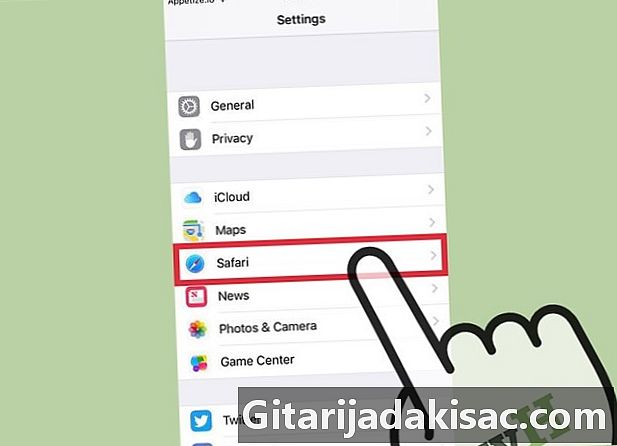
Posuňte zobrazenie nadol na safari. aplikácie safari je uprostred ďalších aplikácií spoločnosti Apple, ako sú Mapy, Kompas a Správy. -
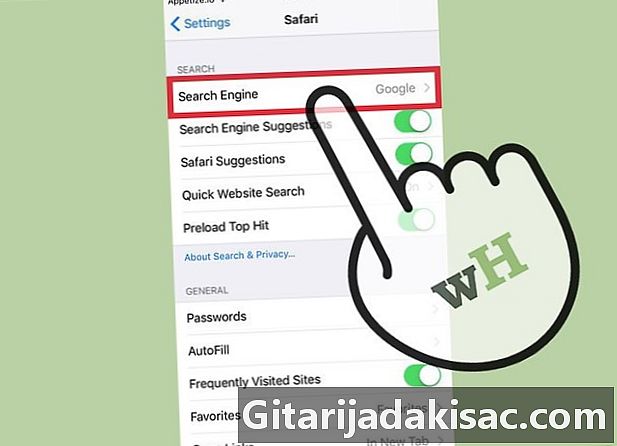
lis Vyhľadávač. Ak chcete zmeniť predvolený vyhľadávací nástroj, stlačte tlačidlo Vyhľadávač a vyberte si medzi Google, Yahoo, Bing alebo DuckDuckGo. Safari použije vybratý stroj pri každom zadaní dotazu do panela s adresou.- Funkcia Vyhľadávací nástroj návrhov vám pri zadávaní dopytu poskytne návrhy na vyhľadávanie z motora.
- Funkcia Návrhy Safari vám poskytne návrhy na vyhľadávanie od spoločnosti Apple.
-
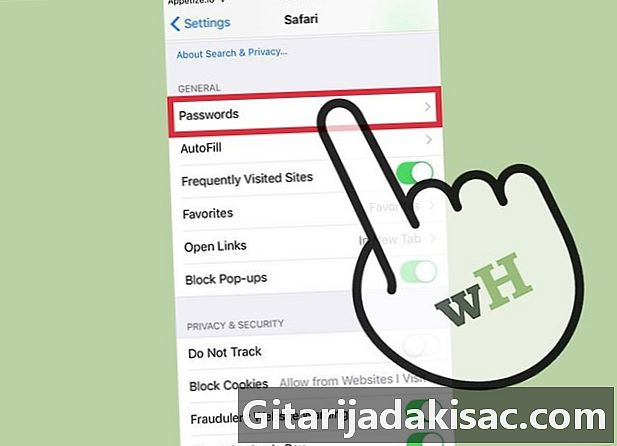
vybrať heslá na zobrazenie uložených hesiel. Na zobrazenie hesiel bude potrebný prístupový kód. Toto sú heslá, ktoré ste zaregistrovali na stránkach, ktoré ste navštívili.- Ak chcete zobraziť meno používateľa a heslo zaregistrované pre web, klepnite na heslo.
-

Nastavte automatické plnenie. Automatické dopĺňanie je informácia, ktorá sa automaticky zobrazí vo formulároch. Môžete ho použiť na ľahšie zadanie adresy alebo platobných údajov. Táto ponuka umožňuje konfigurovať vaše kontaktné informácie a spravovať zaregistrované kreditné karty. -
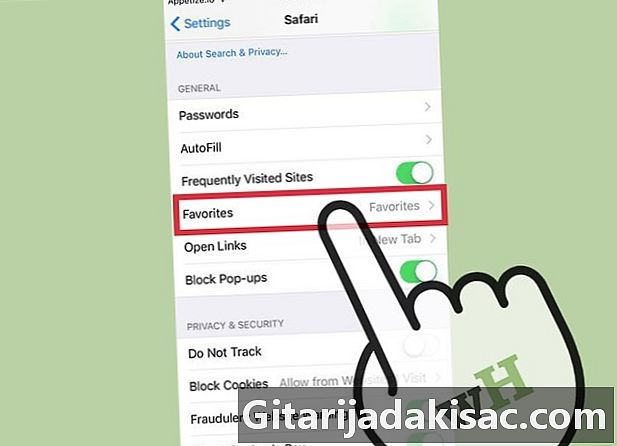
Nahraďte obľúbený priečinok pomocou tejto možnosti obľúbené. Táto voľba umožňuje vybrať obľúbené priečinky, ktoré sa majú použiť. Môžete si vybrať viac priečinkov av prípade potreby ich prepnúť z jedného do druhého. -
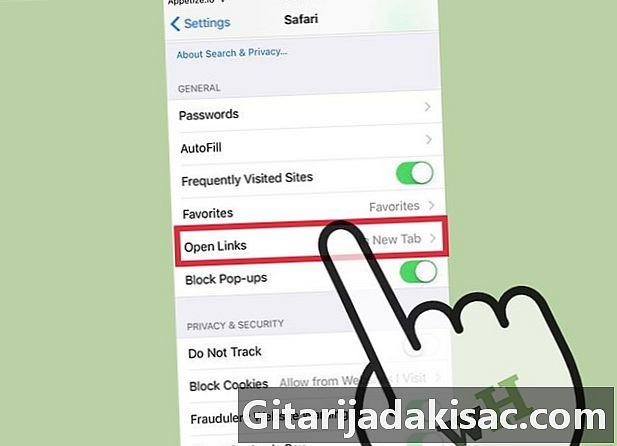
Vyberte, ako sa majú otvoriť odkazy s možnosťou Otvorené odkazy. Pomocou tejto možnosti si môžete zvoliť, či chcete otvoriť odkazy na novej karte alebo na pozadí. Ak sa rozhodnete V pozadí, odkazy sa otvoria na novej karte, nebudú však okamžite predložené. -
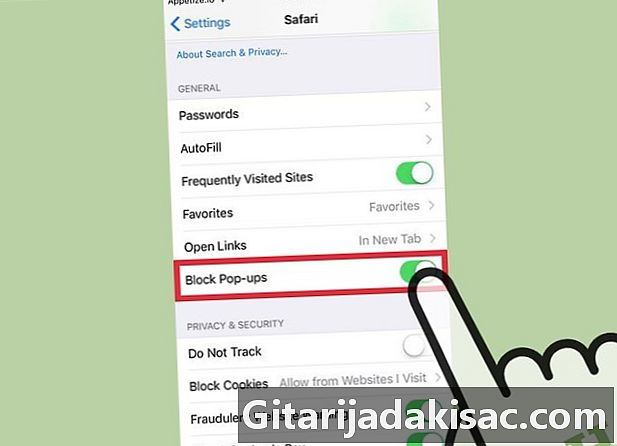
Povoľte blokovanie automaticky otváraných okien na blokovanie automaticky otváraných okien. Ak chcete povoliť Safari blokovať maximum automaticky otváraných okien, môžete túto voľbu aktivovať Blokovať kontextové okná, Už nebudete mať kontextové okná, ale môžu mať problémy s webmi, ktoré sa spoliehajú na kontextové okná. -
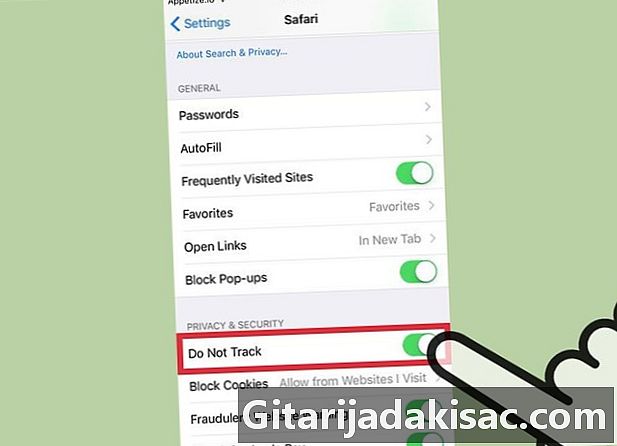
Zabráňte webovým stránkam sledovať vašu históriu prehliadania. voľba Nesleduj umožňuje spoločnosti Safari oznámiť webovým stránkam, že nechcete byť sledovaní. Je na stránkach, aby vašu požiadavku vyhoveli alebo nie, ale nie všetci priaznivo reagujú na žiadosti používateľov. -
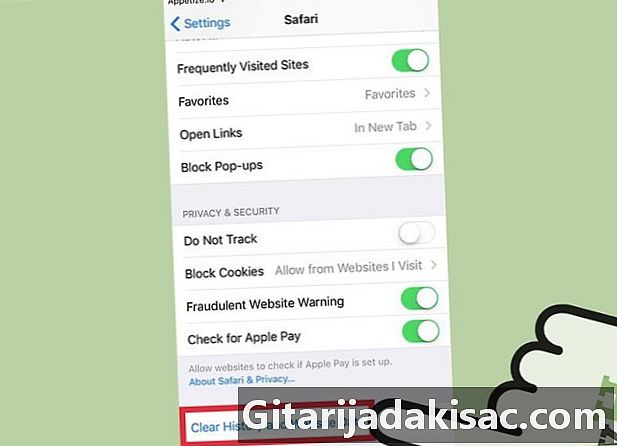
lis Vymazať históriu, údaje o stránkach. Táto možnosť odstráni celú históriu prehliadania Safari, ako aj súbory cookie a vyrovnávaciu pamäť. Vymaže sa aj história prehliadania na všetkých pripojených zariadeniach.
Metóda 2 Zmena všeobecných predvolieb prehliadača Safari v systéme MacOS
-
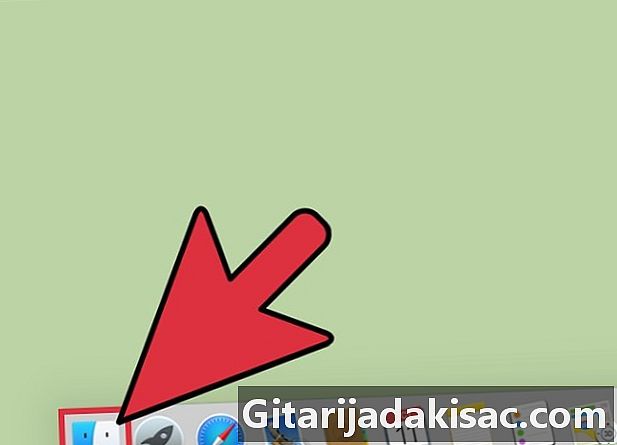
Otvorte program Safari. Nastavenia prehliadača Safari je možné zmeniť priamo z prehliadača. Uistite sa, že ide o aktívny program ponuky safari sa zobrazí v ľavom hornom rohu obrazovky. -
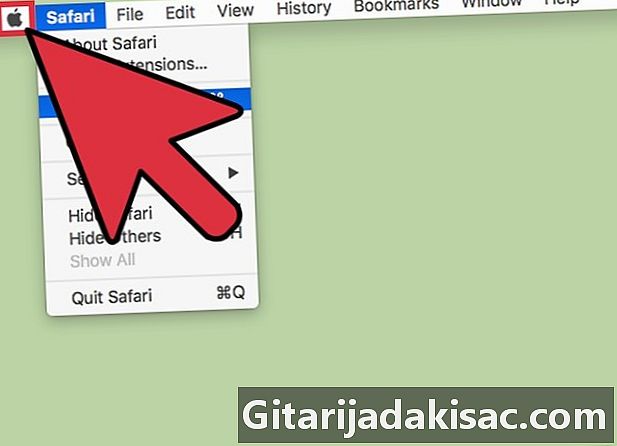
Kliknite na ponuku safari. Potom vyberte preferencie otvoriť nové okno s predvolbami Safari otvorenými na karte všeobecný. -
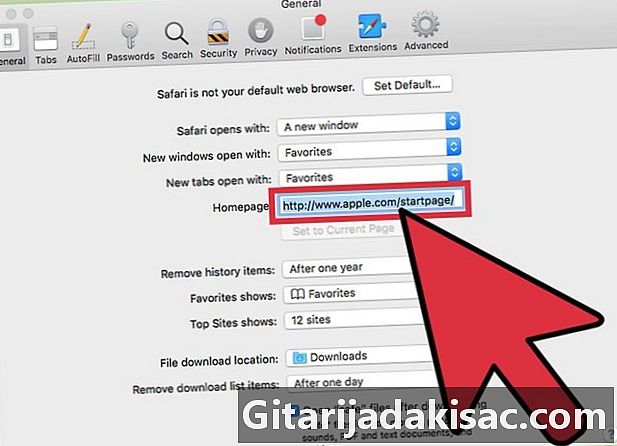
Vyberte domovskú stránku. V teréne Domovská stránka, môžete nastaviť konkrétnu stránku tak, aby sa objavila pri spustení prehliadača Safari. Kliknite na Použite aktívnu stránku použiť otvorenú stránku ako novú domovskú stránku. -

Použite oddiel karty zmeniť správanie kariet. Môžete zvoliť spôsob otvárania odkazov a aktivovať odkazy na otváranie kariet a prepínanie medzi nimi. -
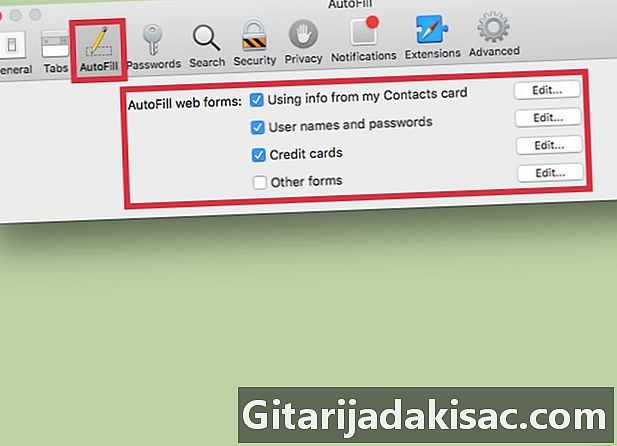
Nastavte informácie o automatickom dopĺňaní. Na karte Automatické plnenie, môžete si zvoliť informácie, ktoré sa použijú na automatické vyplnenie formulárov a polí určených na nákupy kreditnou kartou. Ak chcete vybrať obsah, ktorý chcete použiť, kliknite na ikonu zmena vedľa zobrazených možností. -
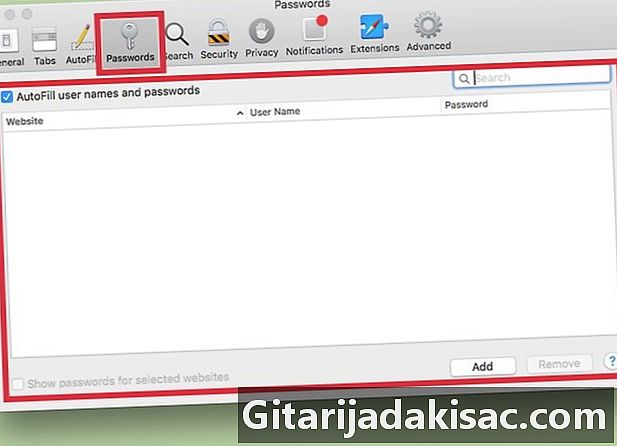
Zobraziť uložené heslá. Prejdite na kartu heslá na zobrazenie všetkých webových stránok, ktorých heslá ste uložili. Ak chcete odhaliť heslo, dvakrát naň kliknite. Vaše užívateľské heslo bude potrebné. -
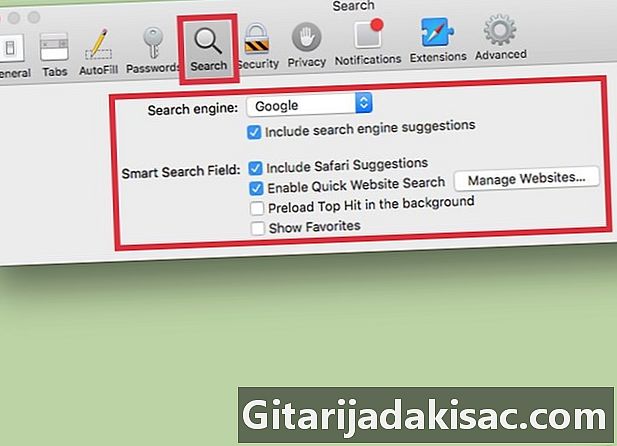
Zmeňte predvoľby vyhľadávania. Rozbaľovacia ponuka Vyhľadávač umožňuje zmeniť vyhľadávací nástroj na použitie v paneli s adresou Safari. Budete mať na výber medzi Google, Bing, Yahoo a DuckDuckGo. Vyhľadávanie v paneli s adresou sa teraz uskutoční pomocou tohto nového motora.- V tejto ponuke môžete povoliť alebo zakázať rôzne parametre vyhľadávania (napríklad použitie návrhov Safari alebo nie).
-
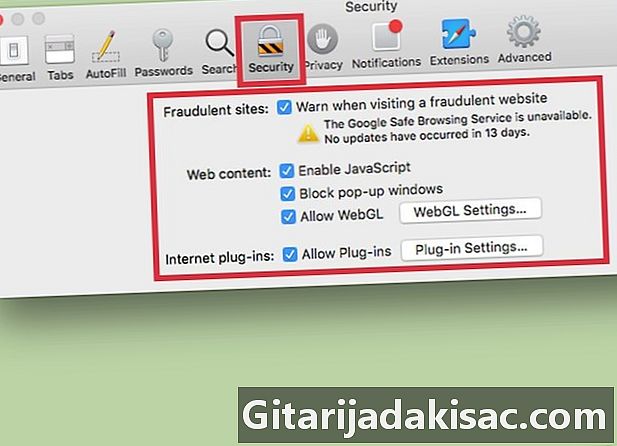
Povolenie alebo zakázanie nastavení zabezpečenia. Na karte zabezpečenia, môžete povoliť alebo zakázať nastavenia zabezpečenia, ako sú napríklad upozornenia pri prístupe na podvodnú webovú stránku, aktivovaní JavaScriptu a ďalších. Ak chcete, môžete nechať tieto nastavenia na ich predvolené hodnoty. -
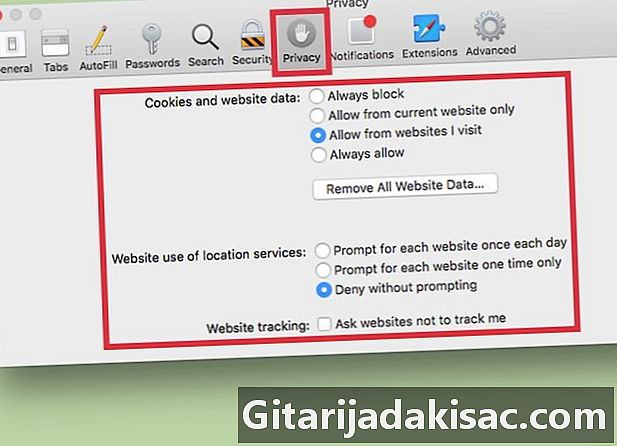
Zmeňte nastavenia ochrany osobných údajov. Prejdite na kartu diskrétnosť Ak chcete zmeniť nastavenia súborov cookie a sledovanie webových stránok. V časti Nastavenia sledovania nájdete nastavenia polohy a tiež môžete povoliť webovým stránkam skontrolovať, či je nastavená služba Apple Pay. -
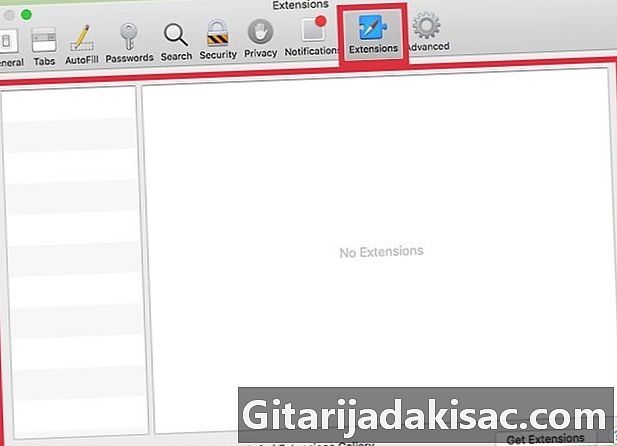
Spravujte svoje rozšírenia na karte rozšírenie. Na tejto karte sú uvedené všetky nainštalované rozšírenia. Kliknutím na jednu z nich zobrazíte ďalšie informácie. Ak chcete vidieť ďalšie rozšírenia dostupné pre Safari, kliknite na Získajte rozšírenia v pravom dolnom rohu okna. -
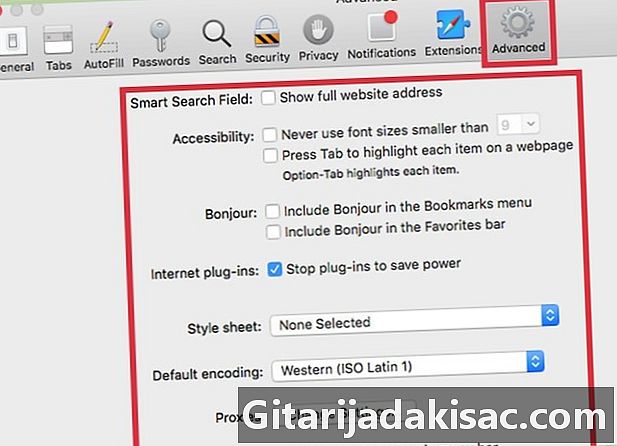
Na karte upravte svoje rozšírené nastavenia pokročilý. Na tejto karte nájdete niekoľko nastavení a rôzne rozšírené možnosti, ktoré väčšina používateľov môže bezpečne ignorovať. Pre ľudí, ktorí majú problémy s čítaním malých písmen, karta pokročilý obsahuje tiež možnosti zjednodušenia ovládania a zväčšenia, ktoré vám uľahčia používanie zariadenia.